Chromeリモートデスクトップの設定(スマホからPCを操作したい)で
PC設定は手順に沿って出来たのですが
スマホ設定で →「Chromeリモートデスクトップ」のアイコンをタップすると、グーグルアカウントの選択画面が出てくるので、パソコンと同じアカウントを選びます。 とあったのでタップすると・・↓
【接続先がありませんリモート接続に使用するPCを最初に設定しておく必要があります】
と言う表示がでましたその後の対応がわからないので詳しい方おられたら
教えてください、よろしくお願いします。
アンドロイド、Windows8.1
A 回答 (4件)
- 最新から表示
- 回答順に表示
No.4
- 回答日時:
>【接続先がありませんリモート接続に使用するPCを最初に設定しておく必要があります】
>リモート接続に使用するPCを最初に設定しておく必要があります
>リモート接続に使用するPCを最初に設定しておく必要があります
>リモート接続に使用するPCを最初に設定しておく必要があります
>リモート接続に使用するPCを最初に設定しておく必要があります
Chromeで「Chrome リモート デスクトップ」アドオンをインストールして、有効にする。
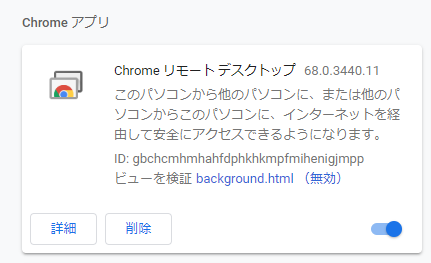
No.3
- 回答日時:
追加
ヘルプ
https://support.google.com/chrome/answer/1649523 …
Chrome リモート デスクトップ アプリをダウンロードし、パソコンで Chrome を開き、
アドレスバーに「chrome://apps」と入力し、Enter キー、Chrome リモート デスクトップ をクリックし、「マイ コンピュータ」「利用を開始」→「リモート接続を有効にする」をクリックし、PIN を入力し、同じ PIN を再入力し「OK」「はい」(インストール)
Google アカウントを確認し、もう一度 PIN を入力し、リモート接続を有効にしたパソコンが「マイ コンピュータ」に表示。
パソコンにリモートアクセス:パソコンで Chrome を開き、アドレスバーに「chrome://apps」と入力し、Enter キー、Chrome リモート デスクトップ をクリックし、アクセスするパソコンを選択し、「利用を開始」をクリックし、自分のパソコンにアクセスする場合は、そのパソコンをクリックし、共有されている別のパソコンにアクセスする場合は「アクセス」をクリックし、 PIN またはアクセスコードを入力し、「接続」をクリック。
No.2
- 回答日時:
追加
(3)リモートデスクトップをオンに(拡張機能を起動、設定画面、「マイパソコン」の「リモート接続を有効にする」
(4)PINを入力
(5)スマホのアプリを起動、リモートデスクトップで利用可能なPCが一覧で表示
(6)接続可能なPCをタップ、PINコードを入力するフォーム起動、PC版で設定した数値を入力
お探しのQ&Aが見つからない時は、教えて!gooで質問しましょう!
似たような質問が見つかりました
- Chrome(クローム) Chrome リモートデスクトップがPC起動時に自動起動されてしまうのをなんとかしたい。 よろしくお 1 2023/03/27 20:18
- Windows 10 外出先からのリモートデスクトップ接続が出来ない 2 2023/03/04 11:56
- ルーター・ネットワーク機器 echoshow8の音声をBluetoothを介してパソコンで出力するやり方を教えて下さい。 3 2023/04/03 17:09
- デスクトップパソコン USB接続のマイクについて 6 2022/09/18 07:54
- デスクトップパソコン ■リモートデスクトップ接続について リモートデスクトップについて質問です。 自宅のデスクトップPCと 5 2023/08/22 18:32
- Windows 10 リモートデスクトップ接続 1 2022/07/12 14:30
- ビデオカード・サウンドカード PCに接続したイヤフォンのマイクが使えません。 3 2022/10/22 11:07
- その他(ソフトウェア) Unity Remoteを使う手順 1 2023/06/21 14:26
- Chrome(クローム) Chromeでgooglemap検索等結果が他国になってしまう 1 2022/10/05 12:18
- Chrome(クローム) Chromeリモートデスクトップについて 1 2022/09/02 18:40
おすすめ情報
デイリーランキングこのカテゴリの人気デイリーQ&Aランキング
-
Windowsでリモートデスクトップ...
-
VNCにうまくつながらない
-
win2000でコマンドプロンプトに...
-
リモートデスクトップでPrintSc...
-
Windowsファイヤウォールによる...
-
リモートデスクトップ接続はI...
-
Chromeリモートデスクトップが...
-
リモートデスクトップで、Windo...
-
Win7のリモートデスクトップで...
-
Windows98でシャットダウンする...
-
「管理用リモート デスクトップ...
-
自分のPCがリモートされてるか...
-
Windowsファイアウォールの設定
-
win10PCとクロムOSの接続について
-
リモートデスクトップのプロセス名
-
明日2歳娘と動物園まだ暑いか...
-
終了したはずのPCに他の人がこ...
-
自分のパソコンで作成したもの...
-
CDexというソフトを使おうとし...
-
会社の共有フォルダのIPアドレ...
マンスリーランキングこのカテゴリの人気マンスリーQ&Aランキング
-
Windowsでリモートデスクトップ...
-
自分のPCがリモートされてるか...
-
VNCにうまくつながらない
-
win10PCとクロムOSの接続について
-
リモートデスクトップ接続機能...
-
パソコン初心者です。ちょっと...
-
Windowsファイヤウォールによる...
-
非管理者権限でログオンしたま...
-
リモートデスクトップのプロセス名
-
1対1対向接続でリモートデス...
-
iPadのリモートデスクトップの...
-
リモートデスクトップが数秒で...
-
リモートデスクトップでPrintSc...
-
リモートデスクトップにて、外...
-
リモートデスクトップでのファ...
-
Win7のリモートデスクトップで...
-
明日2歳娘と動物園まだ暑いか...
-
Windowsファイアウォールの設定
-
リモートでアクセスしたパソコ...
-
他のPCで実行中のプログラムを...
おすすめ情報
